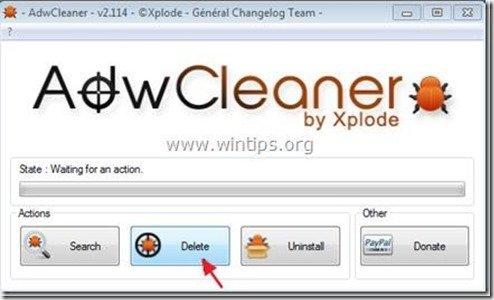Cuprins
“ DiVapton - Cățeluș.opțional.Divapton.A " este un "Potentially Unwanted Program (PUP)" care poate conține și instala programe malițioase pe calculatorul dumneavoastră, cum ar fi adware, bare de instrumente sau viruși." DiVapton Extensia " este identificată prin Malwarebyte Antimalware utilitate ca un " Program potențial nedorit" (PUP) cu următorul nume: " Cățeluș.opțional.Divapton.A ".
Ca " PUP - Programe potențial nedorite (Potentially Unwanted Programs) " sunt clasificate toate programele care pot dăuna potențial computerului dvs. Acest tip de programe, în majoritatea cazurilor, este instalat pe computer în funcție de permisiunea utilizatorului, deoarece sunt incluse în programe gratuite pe care utilizatorul dorește să le instaleze.
"PUP-urile" pot include în codul lor adware, bare de instrumente, spyware sau dialeri și, din acest motiv, utilizatorii trebuie să fie atenți atunci când instalează software gratuit pe computerul lor. PUP-urile pot rula în fundal pentru a vă face computerul nesigur în fața virușilor sau a atacurilor de la distanță.
Când " DiVapton" este instalat pe computerul dumneavoastră, viteza calculatorului este încetinită, browserul web efectuează redirecționări de navigare atunci când căutați pe internet sau afișează rezultate și reclame de la editori necunoscuți.
Pentru a elimina " Cățeluș.opțional.Divapton.A " - virusul de pe computerul dumneavoastră urmați pașii de mai jos:

Cum să eliminați "DiVapton" din calculatorul dumneavoastră:
Pasul 1. Dezinstalați aplicațiile aparținând editorului "DiVapton" din panoul de control.
1. Pentru a face acest lucru, mergeți la:
- Windows 8/7/Vista: Start > Panou de control Windows XP: Start > Setări > Panoul de control
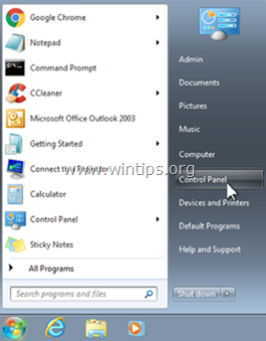
2. Faceți dublu clic pentru a deschide
- Adăugare sau eliminare programe dacă aveți Windows XP Programe și caracteristici dacă aveți Windows 8, 7 sau Vista.
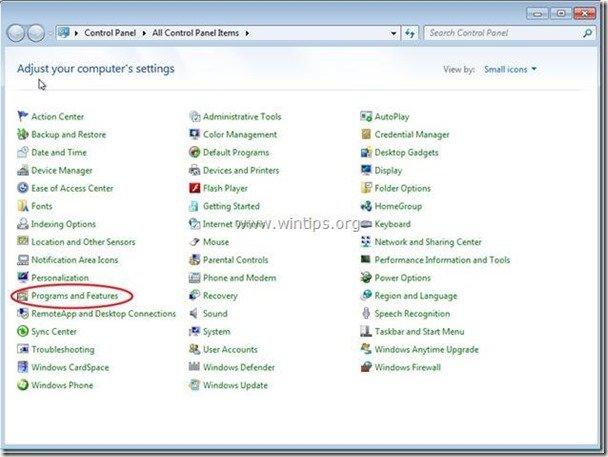
3. În lista de programe, găsiți și Eliminare (Dezinstalare) următoarele aplicații :
- DiVapton 1.0.0 Orice altă aplicație nedorită sau necunoscută
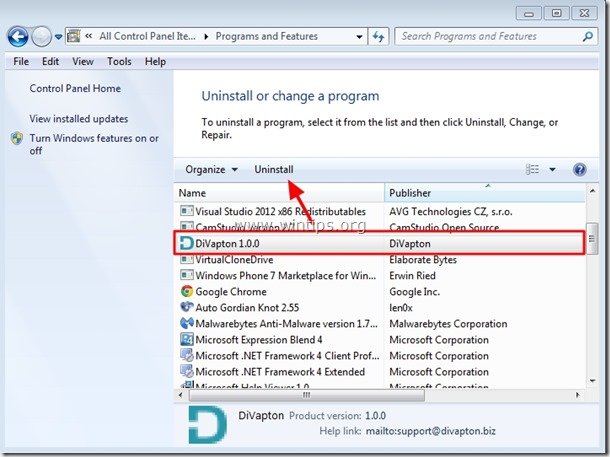
Pasul 2. Ștergeți fișierele ascunse rămase "DiVapton"
Aviz: Trebuie să activați vizualizarea fișierelor ascunse pentru a efectua această sarcină.:
- Cum se activează vizualizarea fișierelor ascunse în Windows 7Cum se activează vizualizarea fișierelor ascunse în Windows 8
1. Navigați la următoarea cale și ștergeți următoarele dosare, dacă există.
- C:\Program Files\ DiVapton
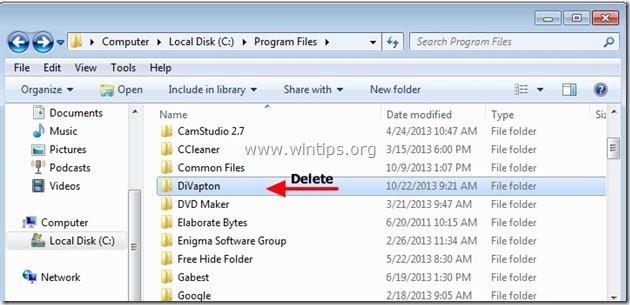
Pasul 3: Curățați intrările de registru rămase folosind "AdwCleaner".
1. Descărcați și salvați utilitarul "AdwCleaner" pe desktop.
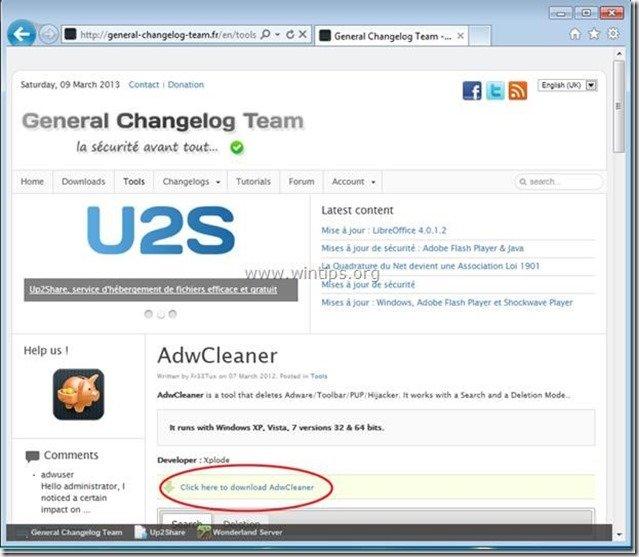
2. Închideți toate programele deschise și Dublu clic pentru a deschide "AdwCleaner" de pe desktop.
3. Presa " Ștergeți ”.
4. Presa " OK " la " AdwCleaner - Informații" și apăsați " OK " din nou pentru a reporni calculatorul .
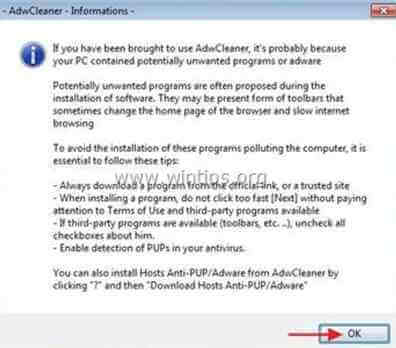
5. La repornirea computerului, închideți " AdwCleaner" informații (readme) și treceți la pasul următor.
Pasul 4. Asigurați-vă că "DiVapton ” nu mai există în aplicația dvs. Browser de internet.
Internet Explorer, Google Chrome, Mozilla Firefox
Internet Explorer
Cum să eliminați "DiVapton ” extensie din Internet Explorer.
1. Deschideți Internet Explorer și apoi deschideți mergeți la meniul File din IE și alegeți:
“ Unelte " > " Gestionați suplimentele ”.
Aviz*: În cele mai recente versiuni ale IE, apăsați butonul " Unelte " pictograma  în dreapta sus.
în dreapta sus.
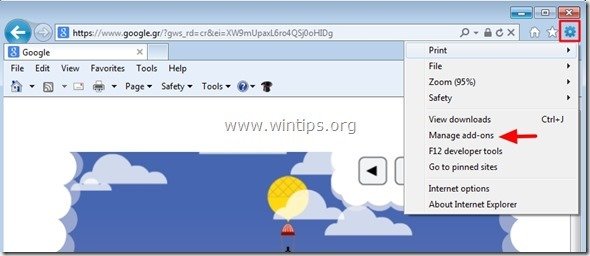
2. Selectați " Bare de instrumente și extensii" & dezactivați următoarele extensii:
- Divapton
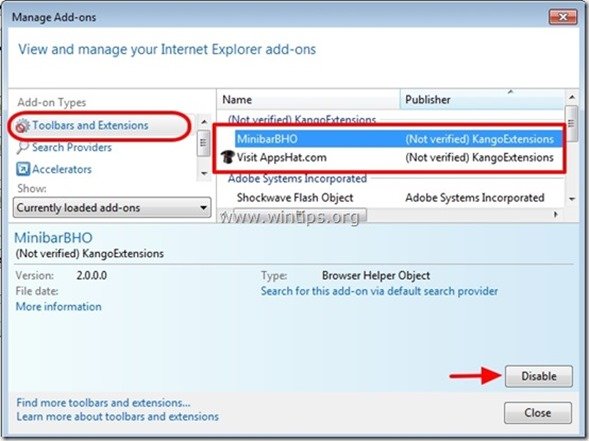
3. Închideți toate ferestrele Internet Explorer și reporniți browserul.
4. Treceți la Pasul 5 .
Google Chrome
Cum se elimină “ DiVapton ” extensie din Google Chrome.
1. Deschideți Google Chrome și accesați meniul Chrome  și alegeți " Setări ".
și alegeți " Setări ".
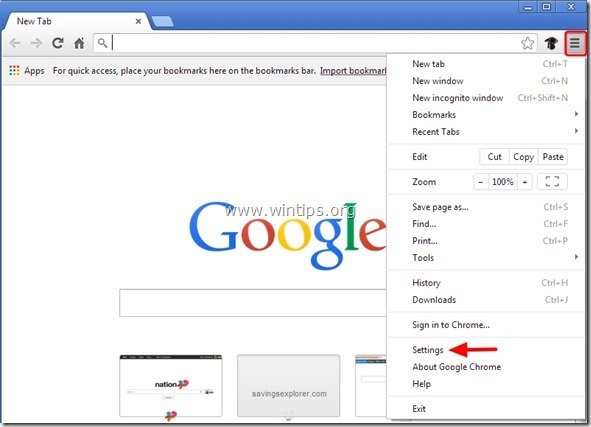
2. Alegeți " Extensii " din stânga.
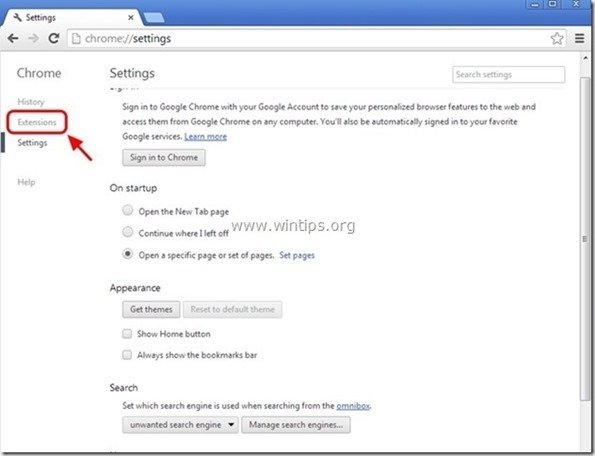
3. Îndepărtați nedorite " DiVapton" prin apăsarea butonului " pictograma de reciclare " la dreapta.
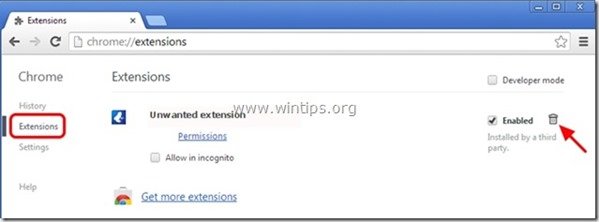
4. Închideți toate ferestrele Google Chrome și reporniți browserul.
5. Treceți la Pasul 5 .
Mozilla Firefox
Cum se elimină “ DiVapton ” extensie din Mozilla Firefox.
1. Faceți clic pe " Firefox" din stânga sus a ferestrei Firefox și selectați " Suplimente ”.
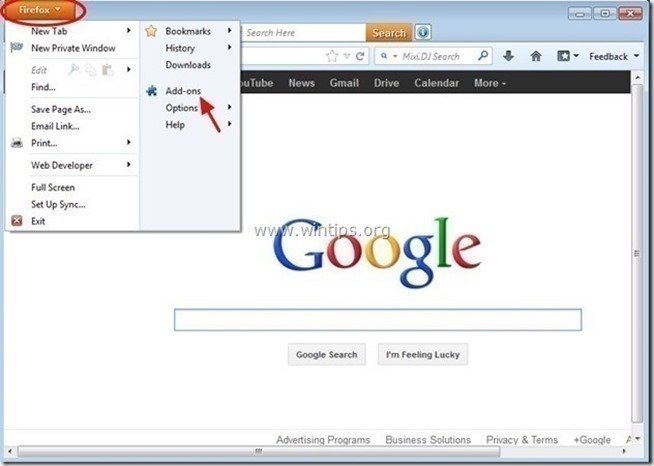
2. Alegeți "Extensii" din stânga și apoi eliminați nedorite " DiVapton " (în cazul în care există acolo), apăsând tasta " Eliminați ".

3. Închideți toate ferestrele Firefox și restart browserul dumneavoastră.
4. Treceți la Pasul următor .
Pasul 5. Curățați computerul dumneavoastră să nu rămână amenințări rău intenționate.
Descărcați și instalați unul dintre cele mai fiabile programe anti-malware GRATUITE din prezent pentru a vă curăța calculatorul de amenințările malițioase rămase. Dacă doriți să rămâneți în permanență protejat de amenințările malware, existente și viitoare, vă recomandăm să instalați Malwarebytes Anti-Malware PRO:
Protecție MalwarebytesTM
Îndepărtează spyware, adware și malware.
Începeți descărcarea gratuită acum!
1. Fugi " Malwarebytes Anti-Malware" și permiteți programului să se actualizeze la cea mai recentă versiune și la baza de date rău intenționată, dacă este necesar.
2. Atunci când pe ecran apare fereastra principală "Malwarebytes Anti-Malware", alegeți opțiunea " Efectuați o scanare rapidă " și apoi apăsați " Scanare " și lăsați programul să vă scaneze sistemul în căutarea amenințărilor.
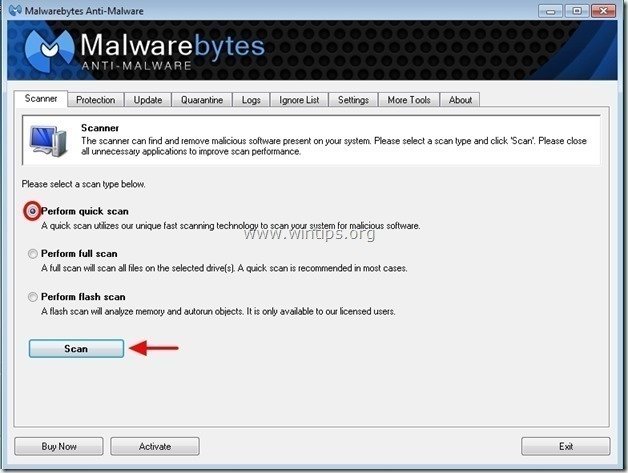
3. Când scanarea este finalizată, apăsați "OK" pentru a închide mesajul de informare și apoi apăsați la "Arată rezultatele" pentru a vezi și eliminați amenințările malițioase găsite.
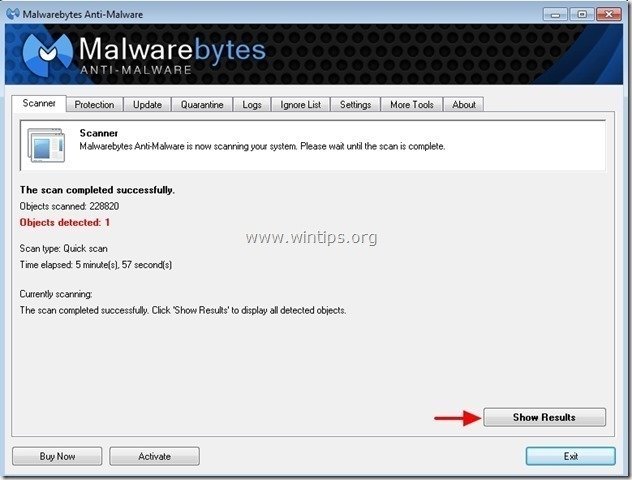
4. La fereastra "Show Results" (Afișare rezultate) verificare - folosind butonul din stânga al mouse-ului. toate obiectele infectate și apoi alegeți " Eliminați selectat " și lăsați programul să elimine amenințările selectate.
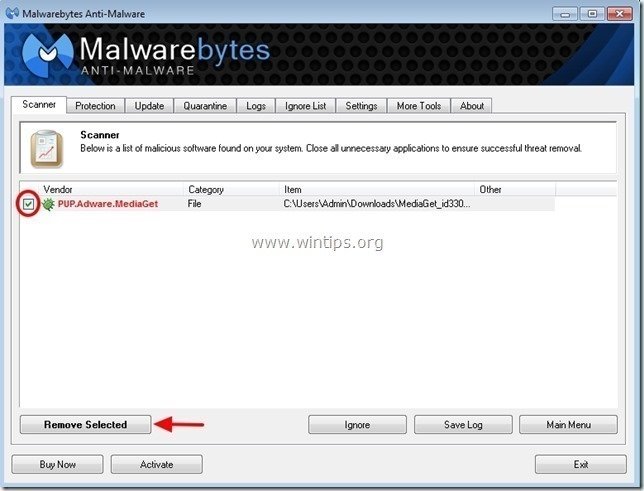
5. Când procesul de eliminare a obiectelor infectate este finalizat , "Reporniți sistemul pentru a elimina corect toate amenințările active"
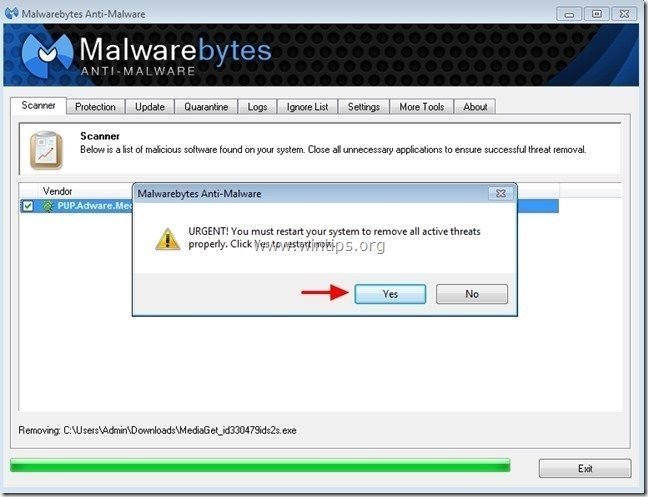
6. Continuați la pasul următor.
Sfaturi: Pentru a vă asigura că computerul dumneavoastră este curat și sigur, efectuați o scanare completă Malwarebytes' Anti-Malware în "Safe mode" al Windows-ului .*
*Pentru a intra în modul de siguranță Windows, apăsați butonul " F8 " în timp ce computerul pornește, înainte de apariția logo-ului Windows. Când apare tasta " Meniul Opțiuni avansate Windows " apare pe ecran, folosiți tastele săgeți de la tastatură pentru a vă deplasa la Mod sigur și apoi apăsați "ENTER “.
Pasul 6. Curățați fișierele și intrările nedorite.
Utilizați " CCleaner " și treceți la curat sistemul dvs. de la o sursă temporară Fișiere de internet și intrări de registru invalide.*
* Dacă nu știți cum să instalați și să utilizați "CCleaner", citiți aceste instrucțiuni .
Pasul 7. Reporniți calculatorul pentru ca modificările să aibă efect și efectuați o scanare completă cu programul antivirus.

Andy Davis
Blogul unui administrator de sistem despre Windows